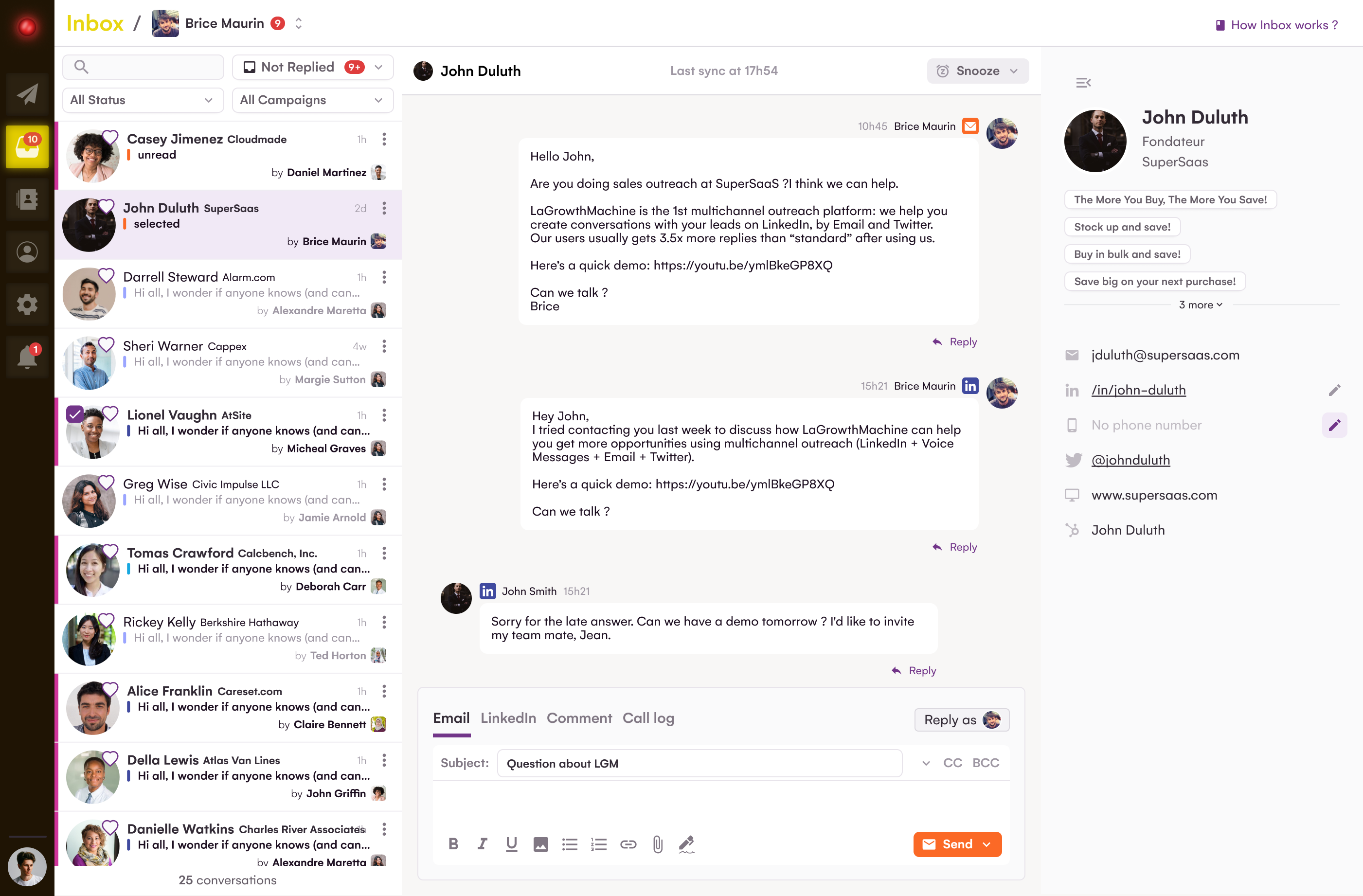Gmail 자동화에 대한 최고의 가이드!
게시 됨: 2022-12-14목차
- Gmail로 무엇을 자동화할 수 있나요?
- Gmail 자동화의 주요 이점은 무엇입니까?
- 대량 이메일 전송을 위한 Gmail 자동화
- LaGrowthMachine을 사용한 최고의 Gmail 워크플로
리드에게 소개 이메일 보내기, 실시간 회의 예약, 이메일 후속 조치… Gmail은 잘 알려진 도구이며 영업 사원의 일상 업무를 도와주는 쉬운 방법입니다.
그러나 대량 이메일의 경우 상황이 점점 어려워지고 있습니다.
영업 사원으로서 잠재 고객 발굴에 소요되는 시간을 최적화하고 더 많은 전환을 얻기 위해 자동화할 수 있는 많은 것들이 있습니다.
Gmail 자동화란 무엇입니까? 그렇게 하면 어떤 이점이 있습니까? 그것을하는 방법?
이 블로그 게시물에서는 영업 루틴에 도움이 되도록 Gmail로 자동화할 수 있는 모든 작업 목록을 제공합니다. 다음으로 Gmail 자동화의 주요 이점을 강조하겠습니다. 마지막으로 영업사원을 위한 최고의 Gmail 최적화를 위한 무료 단계별 워크플로를 제공합니다!
Gmail로 무엇을 자동화할 수 있나요?
Gmail 자동화의 목표는 일상적인 작업을 도와주는 자동화된 프로세스를 설정하는 것입니다. 여기에는 이메일 초안부터 후속 알림 및 자동화된 워크플로에 이르기까지 매우 다양한 기능이 포함되어 있습니다.
Gmail 자동화는 시간을 절약하고 생산성을 높이는 데 도움이 되므로 영업 담당자와 그로스 마케터에게 없어서는 안 될 기능이 되었습니다. Gmail의 사용자는 전 세계적으로 15억 명이지만 Outlook의 사용자는 4억 명에 불과하다는 점을 감안할 때 Gmail 자동화는 영업 팀에게 진정한 게임 체인저입니다!
할 수 있는 작업 목록은 다음과 같습니다.
- 레이블로 수신 메시지 정렬
- 이메일을 자동으로 전달하고 필터로 표시
- 미리 준비된 답변으로 미리 작성된 답변 보내기
- 받은 편지함에서 프로모션 이메일 자동 삭제
- 지정된 일수 후 이메일 자동 삭제 기능
- 스누즈 이메일 기능
- 미리 예약하여 이메일을 자동화합니다.
Gmail로 자동화할 수 있는 이러한 모든 작업을 살펴보고 이 문서를 읽은 후 바로 변경할 수 있도록 매번 자동화하는 방법을 설명합니다.
레이블로 수신 메시지 정렬
카테고리 라벨 덕분에 Gmail에서 수신 이메일을 정렬하고 정리할 수 있습니다. 특정 연락처에 대한 레이블을 설정하여 해당 연락처에서 보낸 이메일이 받은 편지함에 도착하면 자동으로 정렬되도록 할 수 있습니다.
받은 편지함이 넘쳐나는 상황에서 긴급한 이메일과 기다릴 수 있는 이메일을 구별할 수 있는 것이 중요합니다. 이 정렬을 수동으로 수행하려면 하루 중 귀중한 시간이 필요하지만 Gmail은 솔루션을 제공합니다.
제목, 보낸 사람 또는 날짜별로 정렬할 수 있는 드롭다운 메뉴가 검색 표시줄에 있습니다.
그것을하는 방법?
Gmail에서 해당 용어와 관련된 수신 메일에 자동으로 라벨을 지정하도록 보다 구체적인 필터링 용어에 대한 라벨을 설정할 수 있습니다.
이렇게 하면 관련 없는 메시지 체인을 거치지 않고 즉각적인 주의가 필요한 급한 이메일을 빠르게 확인할 수 있습니다.
단계별로 처리하는 방법을 살펴보겠습니다.
- "설정" 및 "모든 설정 보기"를 클릭하십시오.
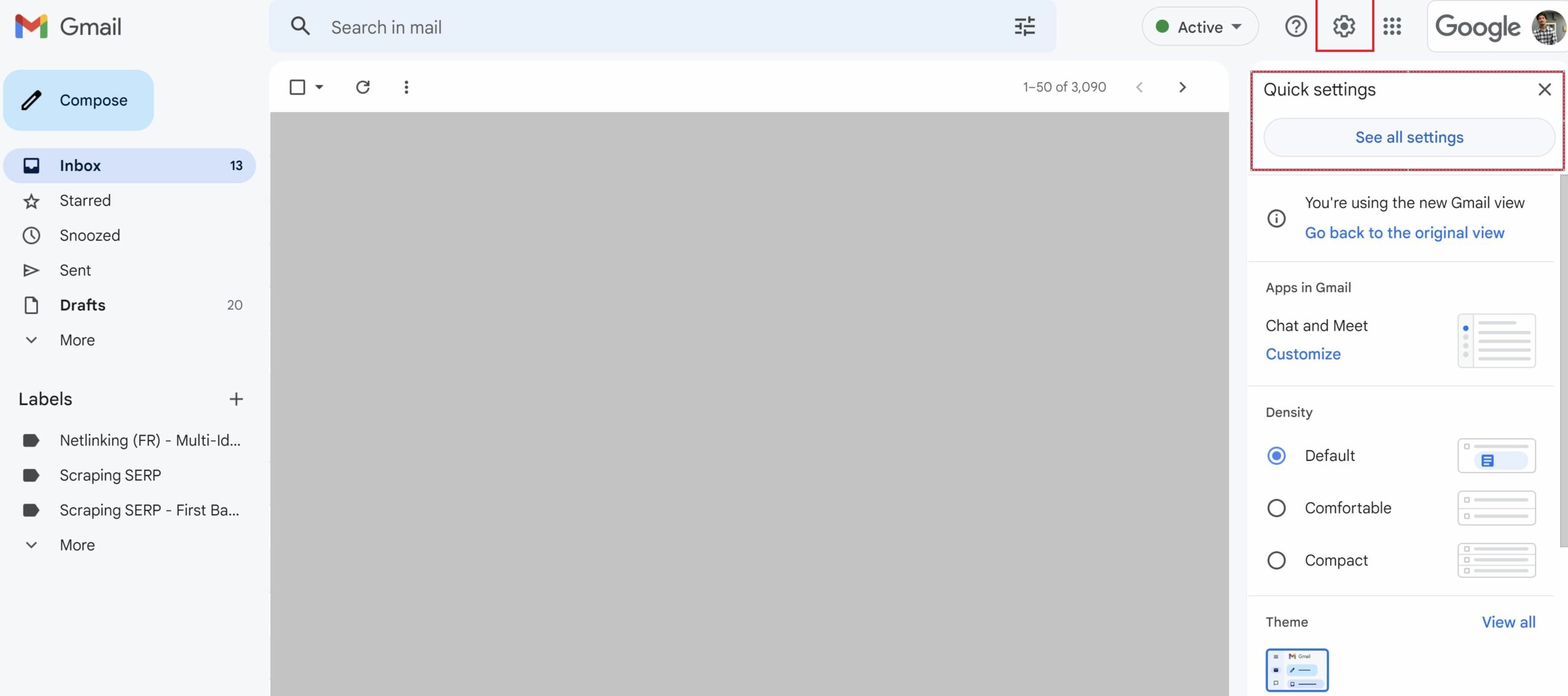
- "레이블" 섹션으로 이동합니다.
- "새 레이블 만들기"를 클릭하거나 이전 레이블을 제거하십시오.
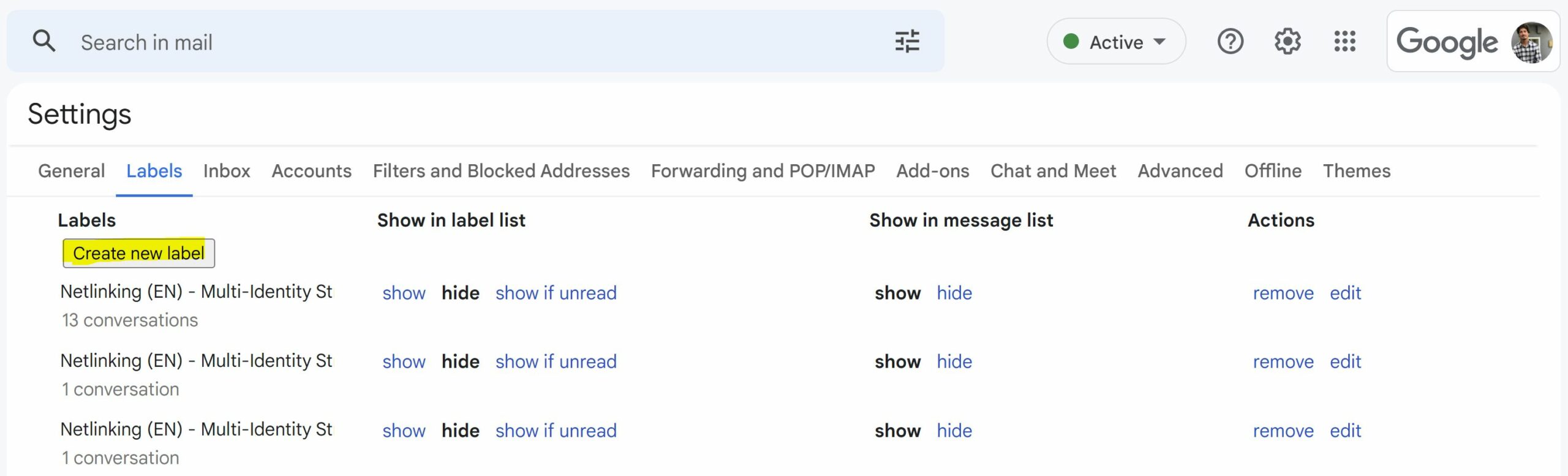
Gmail 자동화 목적으로 LaGrowthMachine을 사용하는 경우 레이블을 사용하지 않고 도구 내에서 직접 리드를 관리할 수도 있습니다.
탐사 목적으로 훨씬 쉽고 편리합니다.
3.5배 더 많은 리드를 얻으십시오!
영업 부서의 효율성을 개선하고 싶습니까? LaGrowthMachine을 사용하면 모든 프로세스에서 엄청난 시간을 절약하면서 평균 3.5배 더 많은 리드를 생성할 수 있습니다.
오늘 등록하면 도구를 테스트할 수 있는 14일 무료 평가판을 받을 수 있습니다!
이메일을 자동으로 전달하고 필터로 표시
Gmail에서 필터 기능을 사용하면 이메일이 받은 편지함에 도착할 때 트리거되는 조건을 설정하고 그에 따라 작업을 수행할 수 있습니다.
예를 들어 한 주소에서 다른 주소로 이메일을 전달하도록 필터를 설정하거나 자동으로 읽은 것으로 표시할 수 있습니다.
매일 많은 이메일을 주고받게 되므로 B2B 잠재 고객 발굴을 할 때 매우 유용합니다! 라벨과 마찬가지로 필터는 받은편지함을 정리하고 정리하여 더 명확한 시야를 확보할 수 있는 방법입니다.
필터 설정은 어떻게 하나요?
- "설정" 및 "모든 설정 보기"를 클릭하십시오.
- "필터 및 차단된 주소" 섹션으로 이동합니다.
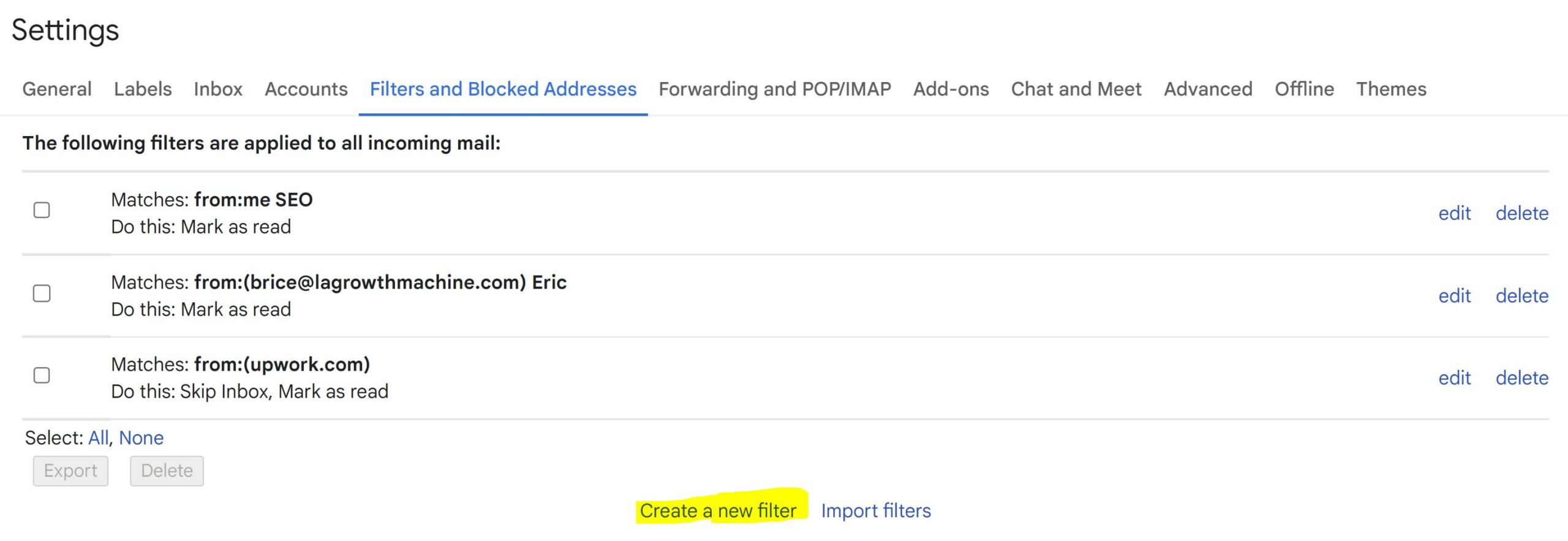
- "새 필터 만들기"를 클릭하십시오.
- 만들려는 필터에 따라 필드를 채우십시오.
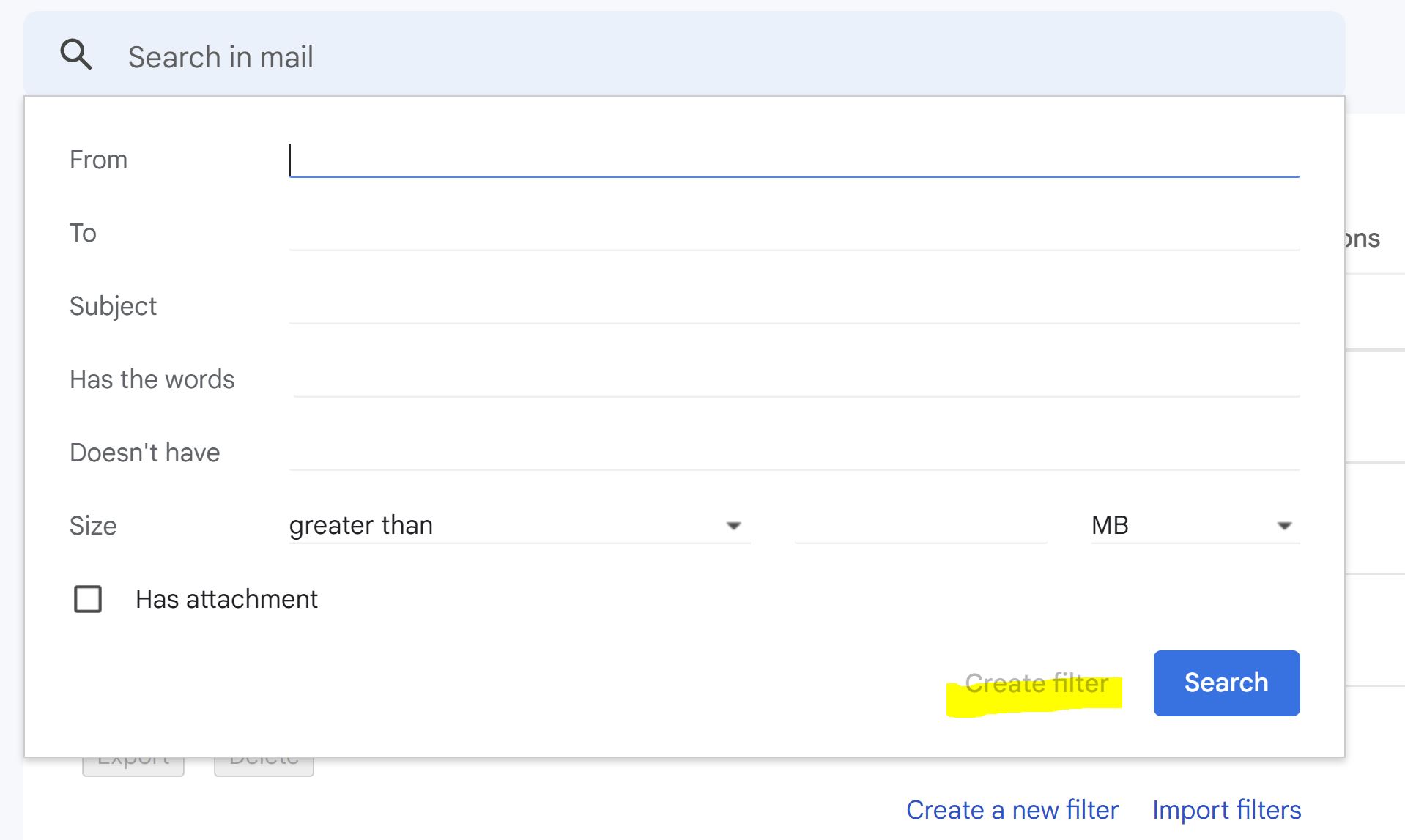
미리 준비된 답변으로 미리 작성된 답변 보내기
Gmail의 미리 준비된 답변은 사용자가 미리 작성된 메시지를 저장하고 활용할 수 있는 멋진 도구입니다. 이 기능을 활성화하려면 '설정'(톱니바퀴 아이콘)으로 이동하여 제공된 지침을 따르기만 하면 됩니다. 이렇게 하면 몇 번의 클릭만으로 모든 요청에 빠르게 응답할 수 있습니다!
동일한 유형의 요청이나 후속 조치에 계속해서 응답하는 경우 해당 응답에 대한 템플릿을 만들어 보십시오. 매번 같은 메시지를 입력하지 않고도 반복 이메일에 답장할 수 있도록 Gmail을 사용하면 이러한 저장된 응답을 편지함에 저장할 수 있습니다.
그것을하는 방법?
- 새 이메일 상자를 열고 템플릿으로 저장하려는 답변을 작성합니다.
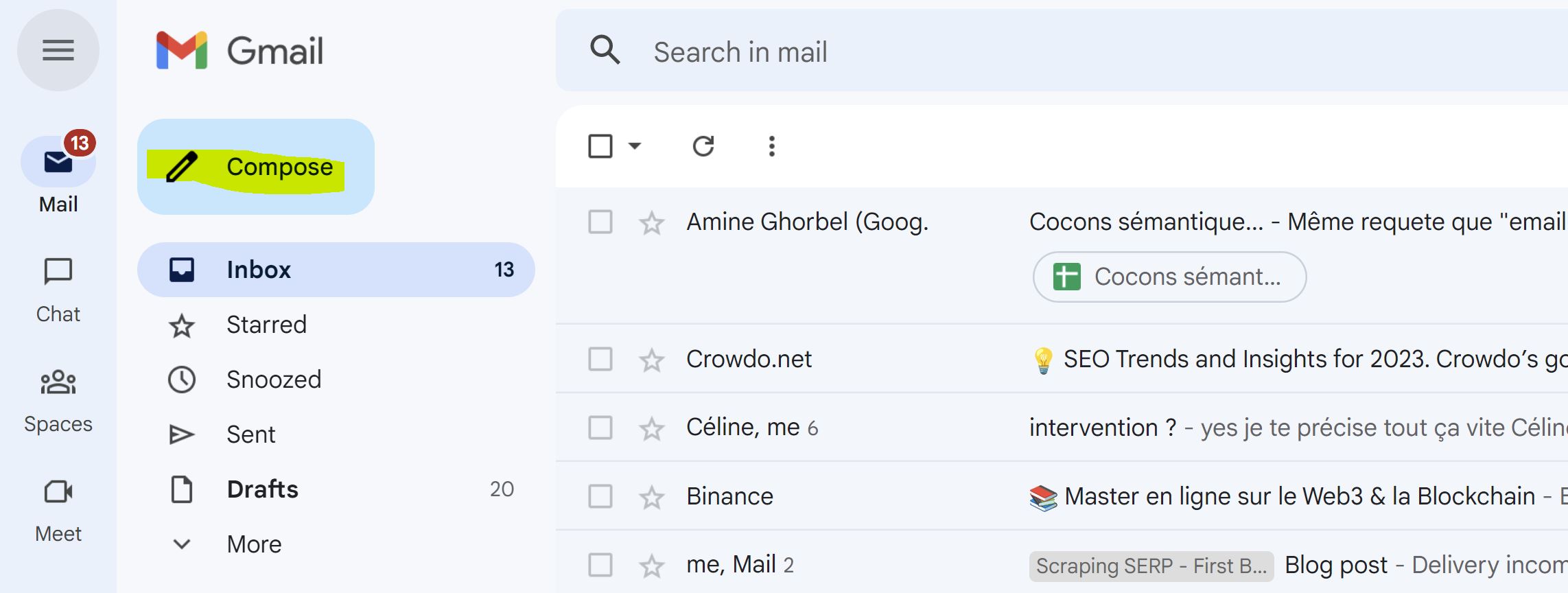
- "추가 옵션" 탭으로 이동합니다.
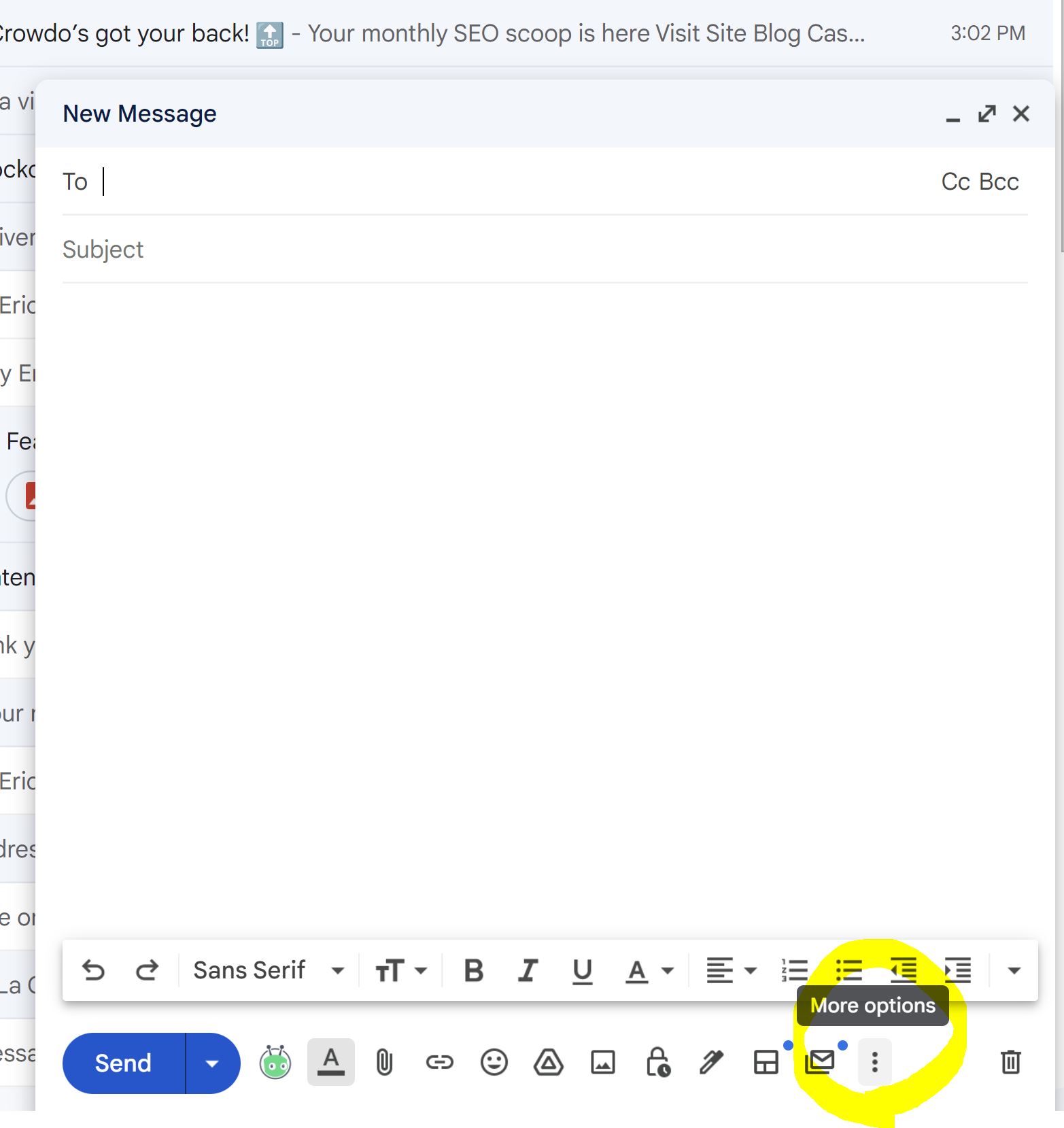
- "템플릿 버튼"을 클릭하십시오.
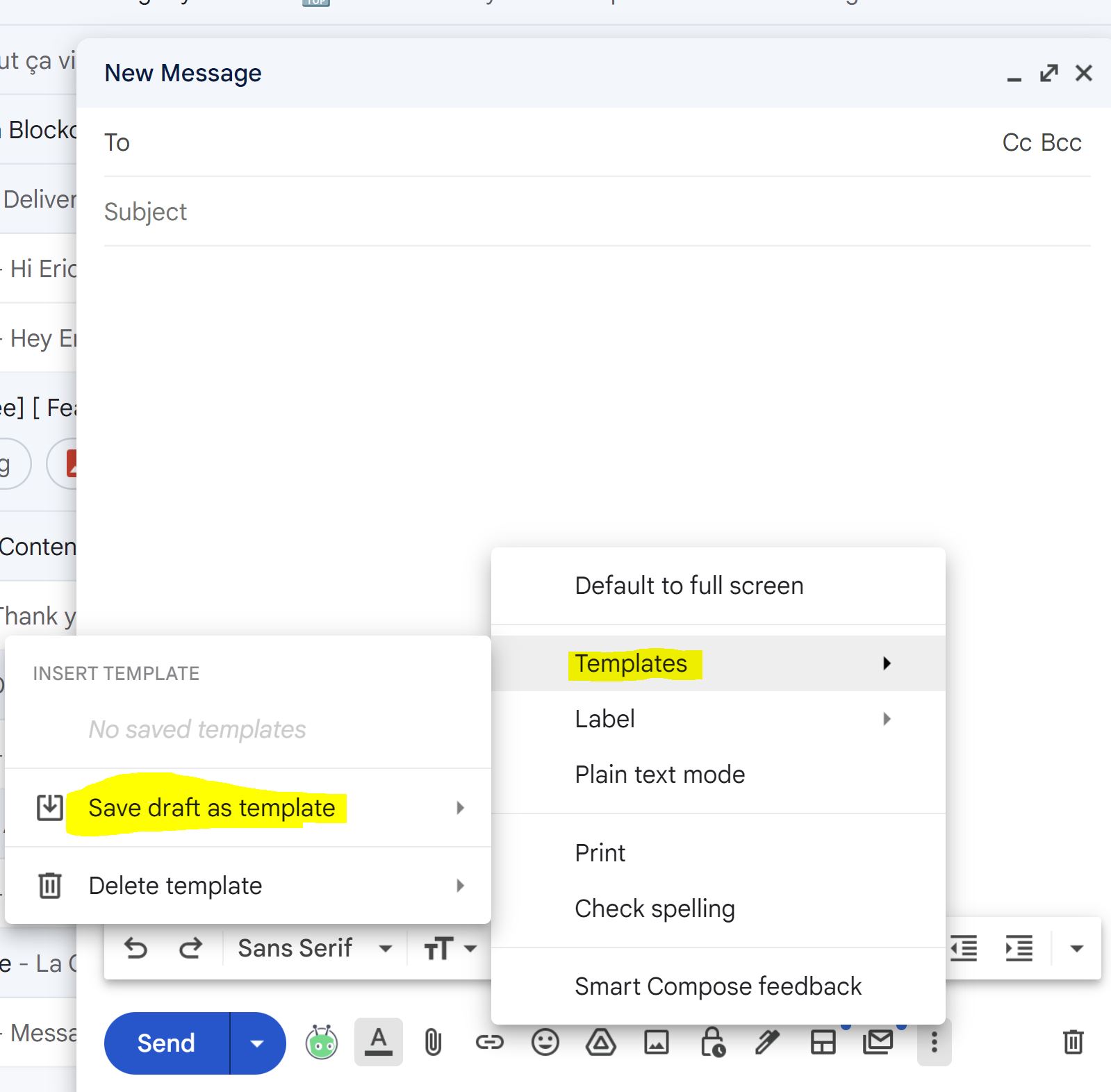
- 이메일을 템플릿으로 저장하고 필요할 때 재사용하세요!
받은 편지함에서 프로모션 이메일 자동 삭제
마케팅 이메일, 뉴스레터 및 웹사이트의 자동 응답은 시간을 많이 차지하지 않을 수 있지만 주의를 산만하게 하고 짜증나게 할 수 있습니다. 더 중요한 메시지에 계속 집중하고 싶다면 메시지를 꽤 쉽게 제거할 수 있는 방법이 있습니다.
그것을하는 방법?
영업 또는 마케팅 분야에서 일하지 않더라도 받은 편지함을 가득 채우는 프로모션 이메일에 싫증이 난다면 쉽게 제거할 수 있는 방법이 있습니다. 바로 Gmail 필터를 사용하는 것입니다. 받은 메시지를 선택하고 이 주소에서 보낸 유사한 이메일을 필터링하도록 지정합니다. 그런 다음 발신자별로 이메일을 정렬한 후 레이블 지정, 보관 또는 삭제 중에서 수행할 작업을 선택합니다.
앞으로 더 이상 수신하지 않도록 수신되는 모든 마케팅 이메일에 대해 이 작업을 수행하십시오.
몇 년 동안 Gmail은 이 기능을 통합했습니다. 그래도 원하는 경우 자신의 매개변수로 액세스하고 설정할 수 있습니다!
빠른 팁
필터 기능을 사용하여 마케팅 및 프로모션 이메일을 자동으로 이동하거나 삭제할 수도 있습니다!
지정된 일 수 스크립트 후 자동으로 이메일 삭제
Google Script를 통해 Gmail 자동화의 가장 진보되고 기술적인 기능을 살펴보겠습니다.
모든 JS 코드와 마찬가지로 Google Script를 통해 콘솔에서 자동화 규칙을 설정하여 지정된 일수가 지나면 이메일을 삭제하는 것과 같은 이메일 작업을 자동화할 수 있습니다.
이것은 많은 이메일을 받는 영업 및 마케팅 담당자에게 매우 유용한 스크립트로, 보다 명확한 시야를 확보하고 혼잡한 받은 편지함을 줄일 수 있습니다.
그렇게 하는 방법?
- 다음 URL로 이동: https://script.google.com/;
- Google 계정으로 로그인하십시오.
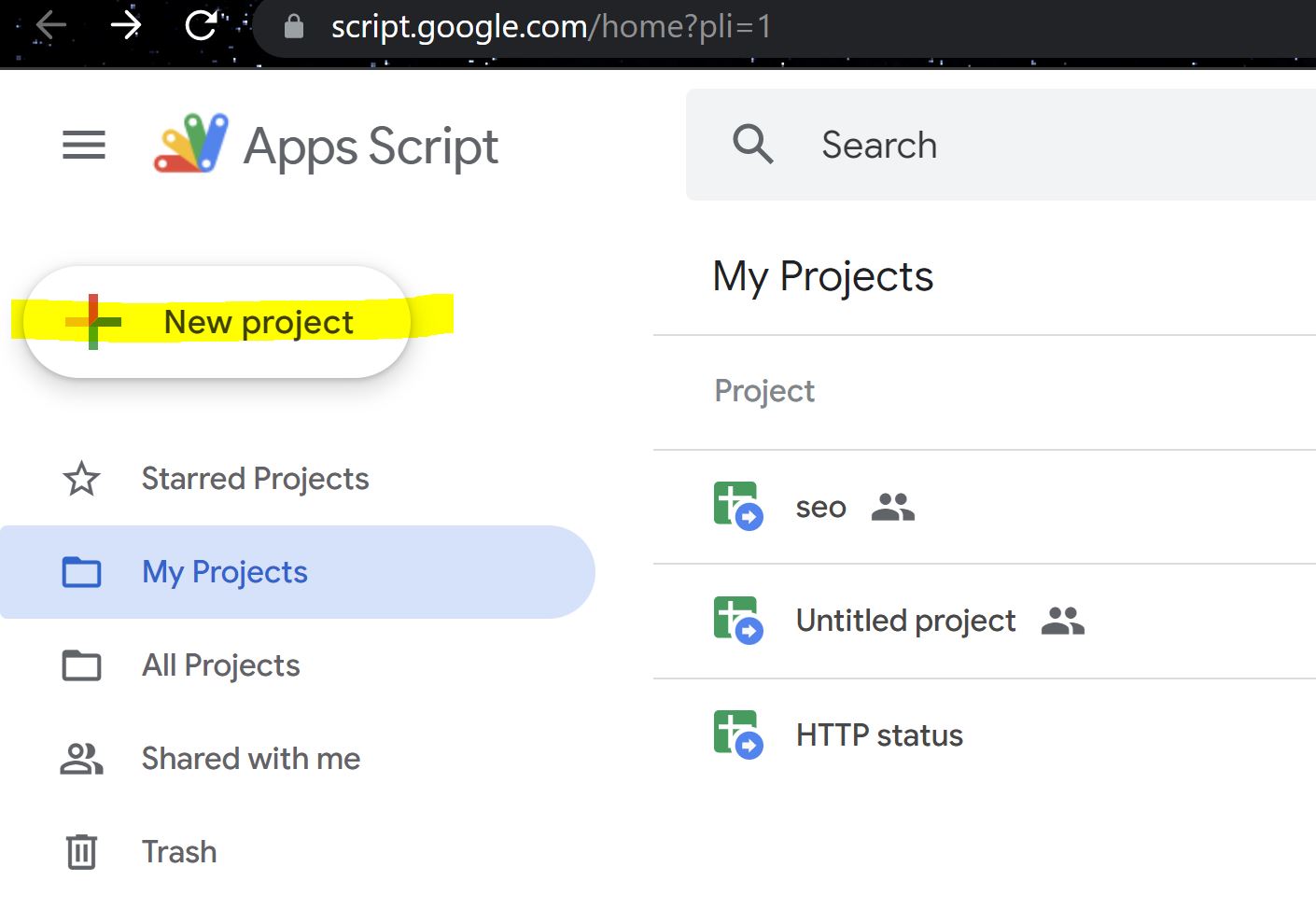
- 새 스크립트 만들기
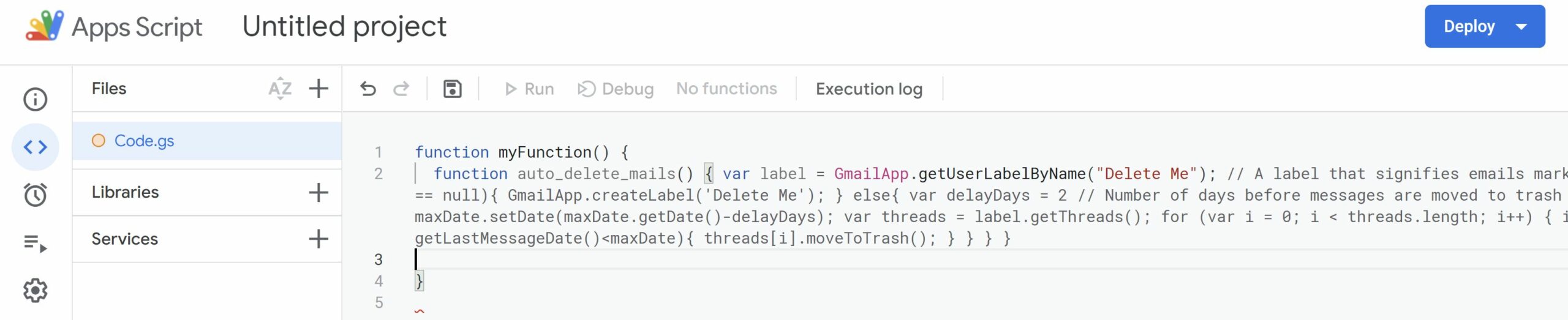
- 아래 스크립트를 붙여넣으십시오.
자동 삭제용 스크립트

function auto_delete_mails() { var label = GmailApp.getUserLabelByName("나를 삭제"); // 삭제 표시된 이메일을 나타내는 레이블 if(label == null){ GmailApp.createLabel('Delete Me'); } else{ var delayDays = 2 // 메시지가 휴지통으로 이동되기 전 일 수 var maxDate = new Date(); maxDate.setDate(maxDate.getDate()-delayDays); var 스레드 = label.getThreads(); for (var i = 0; i
- 이메일을 삭제할 일수를 지정하는 것을 잊지 마십시오!
- 스크립트 제목을 찾아 배포합니다.
스누즈 이메일 스크립트
이것은 또한 Google 스크립트와 함께 제공되는 매우 유용한 기능입니다.
이메일 일시 중지를 사용하면 특정 시간까지 받은 편지함에서 스레드를 숨길 수 있습니다. 무언가를 바로 처리할 필요가 없거나 나중에 다시 돌아와야 하는 경우 매우 편리합니다.
그렇게 하는 방법?
- 다음 URL로 이동: https://script.google.com/;
- Google 계정으로 로그인하십시오.
- 새 스크립트를 만듭니다.
- 아래 스크립트를 붙여넣습니다.
다시 알림 스크립트
var MARK_UNREAD = 거짓; var ADD_UNSNOOZED_LABEL = 거짓; function getLabelName(i) { "스누즈/스누즈 ” + i + ” 일” 반환; } function setup() { // 다시 알림에 필요한 라벨을 만듭니다. GmailApp.createLabel("Snooze"); for (var i = 1; i 0) { if (newLabel) { // 스레드를 "오늘" 레이블로 이동 newLabel.addToThreads(page); } else { // 다시 알림을 해제할 시간이 아닌 경우 GmailApp.moveThreadsToInbox(page); if (MARK_UNREAD) { GmailApp.markThreadsUnread(페이지); } if (ADD_UNSNOOZED_LABEL) { GmailApp.getUserLabelByName("Unsnoozed") .addToThreads(page); } } // "어제" 레이블 밖으로 스레드 이동 oldLabel.removeFromThreads(page); } } } }
- 코드를 배포합니다.
메시지를 일시 중지하면 설정된 일 수 후에 읽음 표시가 일시적으로 해제됩니다.
Gmail 자동화의 주요 이점은 무엇입니까?
위의 모든 자동화 기능을 읽었다면 이미 아이디어를 얻었을 것입니다.
기본적으로 모든 자동화 도구와 마찬가지로 목표는 돈을 벌기 위한 시간을 줄이는 것입니다.
아래 그림에서 볼 수 있듯이 이것이 LaGrowthMachine으로 수행하는 작업입니다.
그러나 더 많은 것이 있습니다.
더 많은 시간 확보
이메일 응답 자동화, 나중에 답장하기 위해 이메일 일시 중지, 지정된 일수가 지나면 이메일 삭제와 같은 이메일 자동화 기능은 수천 개의 이메일을 수동으로 관리하는 지루한 프로세스를 줄이는 방법입니다.
좋은 고객 관계 유지(성장인의 경우)
Gmail 자동화를 수행하는 경우 중요한 작업이나 중요한 고객 관계에 더 많은 시간을 할애할 수 있습니다.
윈윈 상황입니다.
팀이 고객 문의에 더 빨리 응답할수록 고객과의 비즈니스 관계가 더 오래 지속됩니다. 이것이 바로 Gmail 자동화가 제공하는 것입니다.
오류 줄이기
Gmail 자동화를 사용하면 리드 기회 손실 측면에서 막대한 비용이 발생할 수 있는 인적 오류를 제거할 수 있습니다.
실제로 자동화는 중요한 이메일을 놓치거나 지우지 않고 깨끗하고 필터링되고 정리된 받은 편지함을 얻을 수 있도록 보장하기 때문에 훌륭한 도구입니다.
더 많은 리드 확보
마지막으로 Gmail 자동화는 영업 사원이 더 많은 리드를 얻을 수 있도록 도와줍니다. 그게 어때?
글쎄요, 우리가 이미 위에 제시한 모든 이유 때문에, 그 뿐만이 아닙니다. Gmail 자동화를 사용하면 수동으로 잠재 고객을 찾는 경우보다 훨씬 더 많은 B2B 영업 이메일을 보낼 수 있습니다.
그것이 우리가 지금 보게 될 것입니다.
대량 이메일 전송을 위한 Gmail 자동화
Gmail은 잠재 고객 발굴을 위해 대량 이메일 용도로 사용될 수 있습니다.
실제로 Gmail의 자동화 기능은 한 번에 많은 사람들에게 이메일을 보내는 데 도움이 됩니다. 리드 생성 및 판매를 위한 훌륭한 방법입니다.
그러나 배달 가능성이 저하되지 않도록 주의를 기울여야 합니다. 이는 장기적으로 좋지 않습니다.
좋은 생각인가요?
그것은 모두 이메일 수와 이메일 형식에 따라 다릅니다.
각 잠재 고객에게 잘 만들어진 개인 이메일을 보내려면 시간이 많이 걸리고 어려울 것입니다.
하지만 앞서 살펴본 것처럼 Gmail 자동화를 사용하면 적시에 자동으로 이메일을 보내는 템플릿을 설정할 수 있습니다.
이렇게 하면 리드가 지속적으로 이메일을 수신하므로 리드가 틈새로 빠지지 않습니다.
그리고 이 작업은 무료로 수행할 수 있습니다. 지출할 예산이 없는 경우 잠재 고객 발굴을 시작하기에 좋은 솔루션일 수 있습니다.
그러나 Gmail은 무료 계정의 경우 24시간당 500개로 제한됩니다.
그것을하는 방법?
Gmail을 통해 한 번에 많은 이메일을 보내는 방법에는 여러 가지가 있습니다.
- 수동으로 할 수 있습니다. 이메일을 보낼 연락처 목록을 선택한 다음 각 수신자에 대해 동일한 메시지를 복사하여 붙여넣기만 하면 됩니다.
- 자동화 소프트웨어를 사용할 수 있습니다. 한 번에 많은 사람에게 이메일을 보내야 하는 경우에 유용합니다. 좋은 소프트웨어에는 조회율 추적, 클릭률, 수신자가 이메일을 연 횟수 등의 기능이 있습니다.
이에 대해 더 알고 싶다면 Gmail 대량 전송에 대한 게시물을 방문하십시오.
LaGrowthMachine을 사용한 최고의 Gmail 워크플로
LaGrowthMachine은 다중 채널 자동화 시퀀스를 통해 전환율을 최적화하면서 많은 시간을 확보할 수 있는 영업 자동화 도구입니다.
어떻게 작동합니까?
- Gmail(및 LinkedIn 계정)을 연결하십시오.
- 리드 목록을 가져옵니다(반드시 프로 이메일을 포함할 필요는 없음).
- 우리의 도구는 데이터를 풍부하게 하고 프로 이메일의 30 – 60%를 찾습니다.
- 제한 없이 이메일 캠페인을 구축할 수 있습니다.
우리의 경험과 데이터에 따르면 다중 채널이 전자 메일 시퀀스보다 더 효율적이라고 생각하지만 일부 고객은 전자 메일 채널에서만 유지하는 것을 선호합니다.
이 경우 필요에 맞는 순서는 다음과 같습니다.
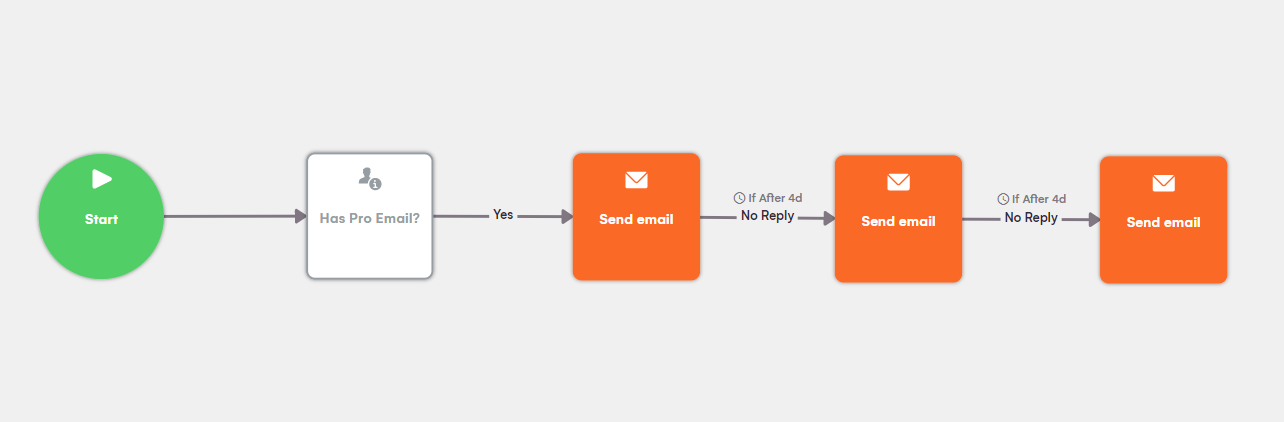
- D1 – 영업 소개 이메일: 이 이메일에서는 자신, 회사 및 제공하는 제품/서비스를 소개해야 합니다.
- D3 – 후속 이메일 1: 첫 번째 이메일에 대한 답장을 받지 못한 경우 동일한 메시지를 약간 다른 버전으로 후속 조치하는 것이 좋습니다.
- D6 – 후속 이메일 2: 두 번째 이메일 이후에 누가 관심이 있고 누가 관심이 없는지 이미 잘 알고 있어야 합니다. 잠재 고객으로부터 여전히 회신이 없다면 더 창의적으로 카피를 작성해야 할 때입니다.
- D9 – 마무리: 리드로부터 여전히 답장을 받지 못한 경우 회사에서 가장 관련성이 높은 사람에게 연결해 달라고 요청할 수 있습니다.
3.5배 더 많은 리드를 얻으십시오!
영업 부서의 효율성을 개선하고 싶습니까? LaGrowthMachine을 사용하면 모든 프로세스에서 엄청난 시간을 절약하면서 평균 3.5배 더 많은 리드를 생성할 수 있습니다.
오늘 등록하면 도구를 테스트할 수 있는 14일 무료 평가판을 받을 수 있습니다!
짧은 단계(좋은 카피라이팅 및 기술 설정 포함)를 따르면 수동으로 수행할 때보다 3.5배 더 많은 B2B 리드에 도달할 수 있습니다.
그러나 가장 좋은 점은 받은 편지함 기능에서 리드에 직접 답변할 수 있다는 것입니다.